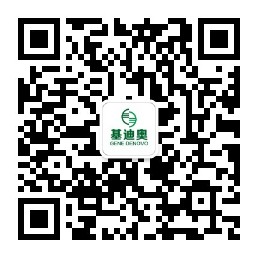您还未登录
ProVIP
¥ 3499 /年
9.59元 /天
适用于云工具、注释、视频、书店
VIP
¥ 600 /年
1.64 元/天
适用于云工具、视频、书店
点击登录

 扫码支付更轻松
扫码支付更轻松
支付金额:
600
元
VIP权益
147个工具免费
项目较优先处理
每日投递项目无限制
组学学苑350节课程免费学习
送600元ProVIP课程10选1免费兑换
书店全场8折
ProVIP权益
162个工具免费
项目最优先处理
每日投递项目无限制
组学学苑全部课程免费学习
送价值6000元的ProVIP专属课程
送价值1500元的10次免费注释
送价值873元组学书全家桶(14本书)





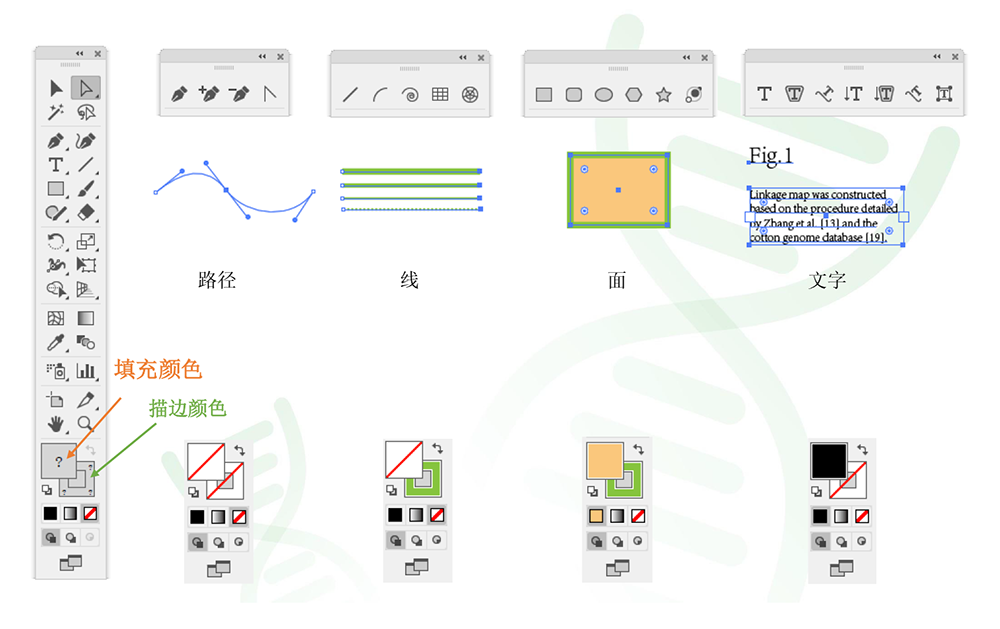

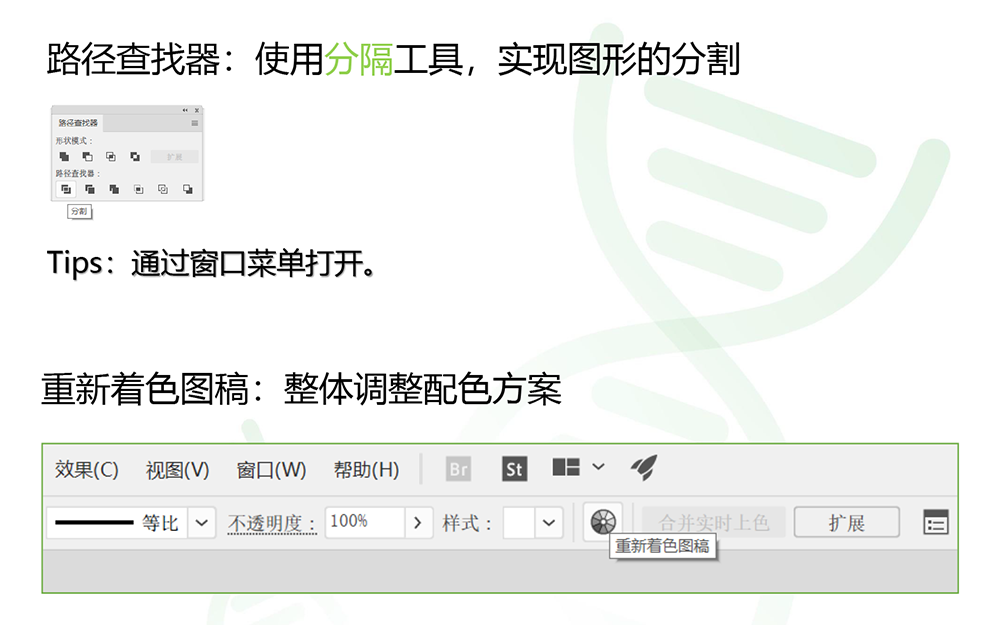
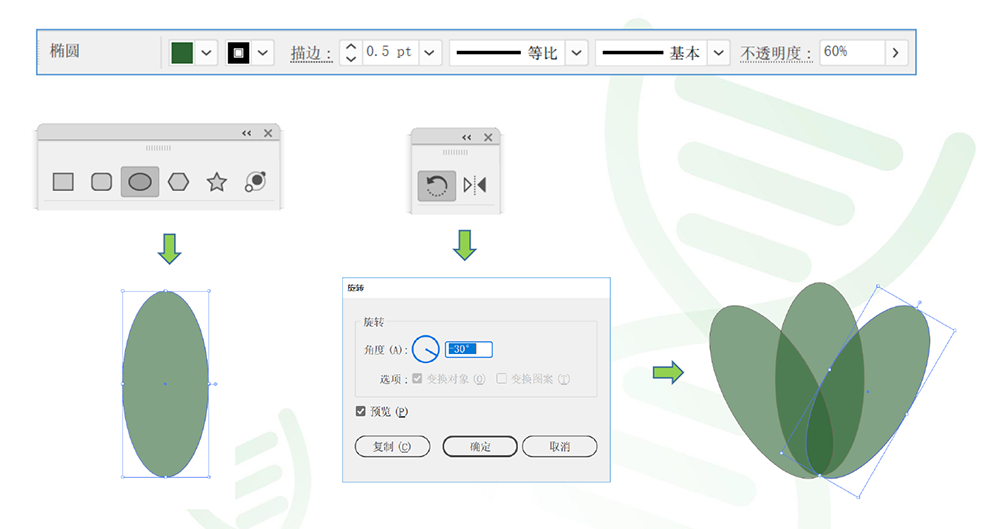
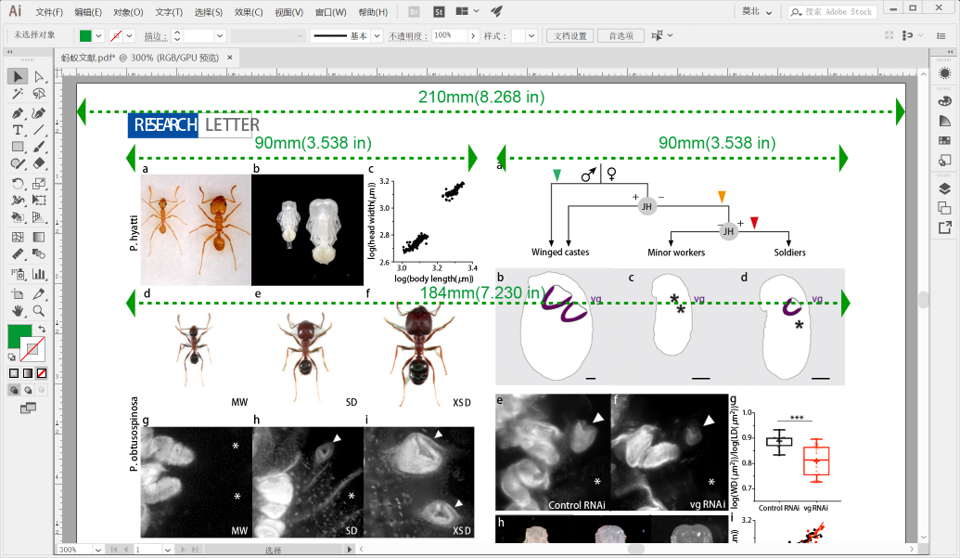

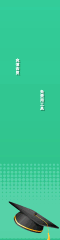




 广州大学城智慧谷A5座
广州大学城智慧谷A5座
 020-39341079
020-39341079
 omicshare@genedenovo.com
omicshare@genedenovo.com